 Page de garde > Tutoriel logiciel > Entièrement corrigé – Erreur 0xd000a002 : votre code PIN n’est pas disponible sur PC
Page de garde > Tutoriel logiciel > Entièrement corrigé – Erreur 0xd000a002 : votre code PIN n’est pas disponible sur PC
Entièrement corrigé – Erreur 0xd000a002 : votre code PIN n’est pas disponible sur PC
Certains utilisateurs de Windows ont signalé qu'ils n'avaient pas réussi à se connecter à leur ordinateur avec leur code PIN accompagné du code d'erreur 0xd000a002. Que pouvez-vous faire pour y remédier ? Dans cet article de MiniTool Solution, nous rassemblons pour vous quelques causes potentielles et solutions de contournement.
Quelque chose s'est mal passé et votre code PIN n'est pas disponible 0xd000a002
Le code PIN Windows Hello (numéro d'identification personnel) fait référence à un simple code de connexion secret qui ne fonctionne que sur un seul appareil. Cependant, vous recevrez probablement le code d'erreur 0xd000a002 lorsque vous tenterez de configurer un code PIN ou de vous connecter à votre ordinateur avec le code PIN que vous avez défini.
Habituellement, les problèmes de dossier et de compte Ngc corrompus sont les principales causes de cette erreur. . Si votre code PIN Windows Hello ne fonctionne pas avec le code d'erreur 0xd000a002, faites défiler vers le bas pour voir ce que vous pouvez faire pour le résoudre.
Comment réparer l'erreur de code PIN non disponible 0xd000a002 sous Windows 10/ 11?
Correction 1 : recréer le dossier Ngc
Le dossier Ngc stocke toutes les informations sur les paramètres du code PIN Windows et toute corruption dans ce dossier peut déclencher des erreurs telles que le code d'erreur 0xd000a002. Dans ce cas, supprimer ce dossier puis le recréer pourrait vous aider. Pour ce faire :
Étape 1. Appuyez sur Win E pour ouvrir Explorateur de fichiers. Dans la section Afficher, cochez Éléments cachés.
Étape 2. Parcourez le chemin ci-dessous :
C:\Windows\ServiceProfiles \LocalService\AppData\Local\Microsoft
Étape 3. Recherchez le Ngc dossier > double-cliquez dessus > sélectionnez tout le contenu de ce dossier et supprimez-le. Après cela, configurez un nouveau code PIN pour voir si l'erreur PIN non disponible 0xd000a002 a disparu.

Étape 4. Si vous ne parvenez pas à accéder au dossier Ngc, suivez ces étapes pour accorder l'autorisation :
- Cliquez avec le bouton droit sur Ngc et choisissez Propriétés dans le menu contextuel.
- Dans le Dans l'onglet Sécurité, cliquez sur Avancé.
- Dans la section Propriétaire, cliquez sur Modifier.
- Sous la section Entrez le nom de l'objet à sélectionner, saisissez le nom de votre compte utilisateur > cliquez sur Vérifier Noms > appuyez sur OK.
- Cochez Remplacer le propriétaire sur les sous-conteneurs et les objets, puis appuyez sur Appliquer & OK.
- Supprimer le contenu du dossier Ngc encore une fois.
Correction 2 : Modifier l'éditeur de stratégie de groupe local
Pour résoudre quelque chose s'est mal passé et votre code PIN n'est pas disponible 0xd000a002, vous devez vous assurer pour activer l'option Activer la connexion par code PIN pratique dans l'éditeur de stratégie de groupe local. Voici comment procéder :
Étape 1. Appuyez sur Win R pour ouvrir le Boîte Exécuter.
Étape 2. Entrez gpedit.msc et cliquez sur OK pour lancer Éditeur de stratégie de groupe local .
Étape 3. Dans le volet de gauche, développez Modèles d'administration > Système > Connexion.
Étape 4. Dans le côté droit de la fenêtre, recherchez Activer la connexion par code PIN pratique, puis doublez -cliquez dessus.
Étape 5. Cochez Activé > appuyez sur Appliquer > appuyez OK pour que les modifications soient effectives.
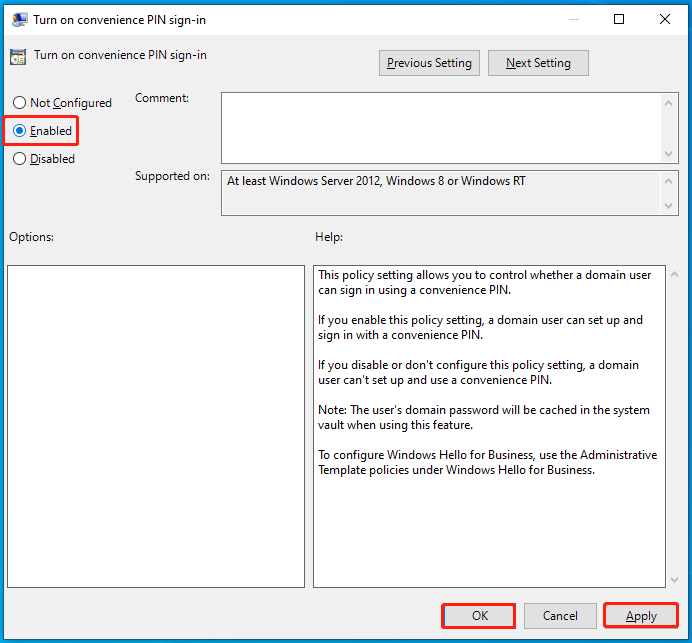
Fix 3 : effectuer une restauration du système
Une autre méthode consiste à restaurer votre système dans lequel le code d'erreur 0xd000a002 ne s'est pas affiché. Pour ce faire :
Étape 1. Cliquez avec le bouton droit sur le Menu Démarrer et sélectionnez Exécuter.
Étape 2. Tapez rstrui et appuyez sur Entrée pour lancer Système Restaurer.
Étape 3. Cliquez sur Suivant pour continuer.
Étape 4. Sélectionnez un point de restauration système en fonction de l'heure et de la description créées, puis appuyez sur Suivant.
Étape 5. Après avoir confirmé tous les détails, cliquez sur Terminer pour commencer le processus.
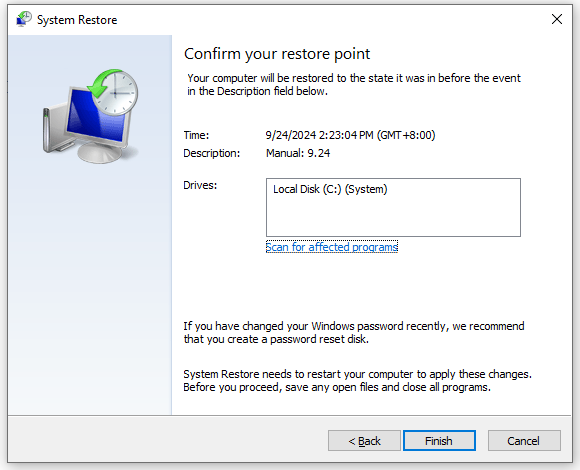
Correction 4 : passer à un autre compte local
Il a été rapporté que l'utilisation d'un compte local au lieu d'un compte Microsoft peut également faire l'affaire. Si vous utilisez un compte Microsoft, suivez ces instructions pour passer à un autre compte local.
Étape 1. Appuyez sur Win I pour ouvrir Paramètres Windows. .
Étape 2. Dans le menu des paramètres, faites défiler vers le bas pour trouver Compte et appuyez sur Entrez.
Étape 3. Accédez à l'onglet Famille et autres utilisateurs et appuyez sur Passer à un compte local.
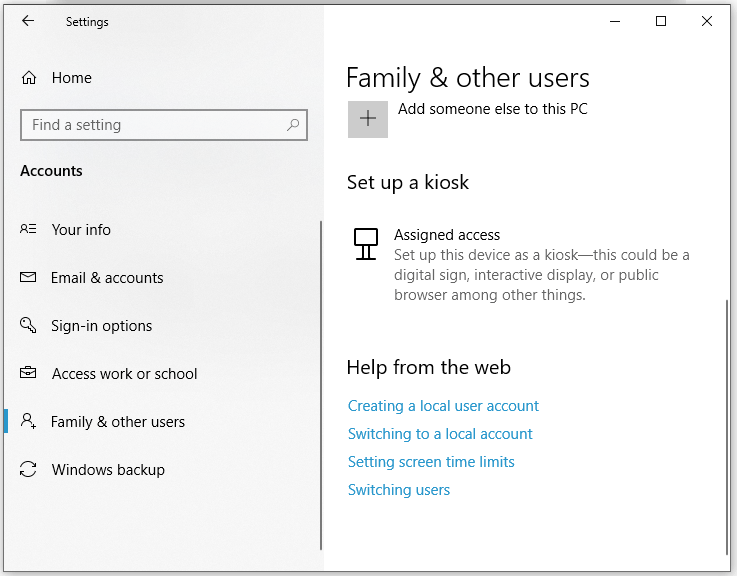
Étape 4. Suivez les instructions à l'écran pour terminer le processus.
Mots finaux
Ce sont les solutions les plus efficaces pour l'échec de la connexion Windows Hello 0xd000a002. Nous espérons sincèrement que l’un d’eux pourra faire l’affaire pour vous. Nous vous conseillons également de créer une sauvegarde planifiée avec MiniTool ShadowMaker pour protéger vos données. Essayez l'essai gratuit maintenant !
-
 Comment supprimer les sauvegardes Time Machine? Comment effacer et recommencer?Time Machine: le meilleur ami de votre Mac, et comment gérer ses sauvegardes Time Machine, la solution de sauvegarde intégrée d'Apple, propose ...Tutoriel logiciel Publié le 2025-03-25
Comment supprimer les sauvegardes Time Machine? Comment effacer et recommencer?Time Machine: le meilleur ami de votre Mac, et comment gérer ses sauvegardes Time Machine, la solution de sauvegarde intégrée d'Apple, propose ...Tutoriel logiciel Publié le 2025-03-25 -
 Comment empêcher les gens de voler votre Wi-FiProtéger votre réseau Wi-Fi est crucial pour votre sécurité et votre confidentialité en ligne. L'accès non autorisé peut exposer votre historiqu...Tutoriel logiciel Publié le 2025-03-25
Comment empêcher les gens de voler votre Wi-FiProtéger votre réseau Wi-Fi est crucial pour votre sécurité et votre confidentialité en ligne. L'accès non autorisé peut exposer votre historiqu...Tutoriel logiciel Publié le 2025-03-25 -
 'Find My Device' pour Android vous permet maintenant de suivre les gensL'application Android Find My Device a été mise à jour avec une nouvelle interface conviviale. Maintenant, avec des onglets séparés "Apparei...Tutoriel logiciel Publié le 2025-03-25
'Find My Device' pour Android vous permet maintenant de suivre les gensL'application Android Find My Device a été mise à jour avec une nouvelle interface conviviale. Maintenant, avec des onglets séparés "Apparei...Tutoriel logiciel Publié le 2025-03-25 -
 Currency vs Format de numéro comptable dans Excel: Quelle est la différence?Explication détaillée de la monnaie Excel et du format de numéro de comptabilité: Quand utiliser lequel? Cet article creusera dans les nuances des ...Tutoriel logiciel Publié le 2025-03-25
Currency vs Format de numéro comptable dans Excel: Quelle est la différence?Explication détaillée de la monnaie Excel et du format de numéro de comptabilité: Quand utiliser lequel? Cet article creusera dans les nuances des ...Tutoriel logiciel Publié le 2025-03-25 -
 4 conseils pour écouter plus de podcasts, plus viteLe volume de podcasts disponible aujourd'hui est écrasant! De la science au vrai crime, il y a un podcast pour chaque intérêt. Mais cette abo...Tutoriel logiciel Publié le 2025-03-25
4 conseils pour écouter plus de podcasts, plus viteLe volume de podcasts disponible aujourd'hui est écrasant! De la science au vrai crime, il y a un podcast pour chaque intérêt. Mais cette abo...Tutoriel logiciel Publié le 2025-03-25 -
 J'adorerais un téléphone avec des lentilles de caméra swappables: pourquoi cela ne s'est-il pas produit?Aussi bien que les caméras téléphoniques sont devenues, ils pourraient fournir de bien meilleurs photos en utilisant des objectifs détachables, tout ...Tutoriel logiciel Publié le 2025-03-25
J'adorerais un téléphone avec des lentilles de caméra swappables: pourquoi cela ne s'est-il pas produit?Aussi bien que les caméras téléphoniques sont devenues, ils pourraient fournir de bien meilleurs photos en utilisant des objectifs détachables, tout ...Tutoriel logiciel Publié le 2025-03-25 -
 Comment diffuser vos jeux PC sur tous vos écransAu-delà de la musique et des films, le streaming de jeux gagne rapidement en popularité. Il ne s'agit pas seulement de jeux basés sur le clou...Tutoriel logiciel Publié le 2025-03-24
Comment diffuser vos jeux PC sur tous vos écransAu-delà de la musique et des films, le streaming de jeux gagne rapidement en popularité. Il ne s'agit pas seulement de jeux basés sur le clou...Tutoriel logiciel Publié le 2025-03-24 -
 Comment redémarrer un PC distant en mode sans échec avec le réseautageLisez notre page de divulgation pour savoir comment pouvez-vous aider MSpowerUser à soutenir l'équipe éditoriale en savoir plus ...Tutoriel logiciel Publié le 2025-03-24
Comment redémarrer un PC distant en mode sans échec avec le réseautageLisez notre page de divulgation pour savoir comment pouvez-vous aider MSpowerUser à soutenir l'équipe éditoriale en savoir plus ...Tutoriel logiciel Publié le 2025-03-24 -
 Samsung Galaxy S25 + vs Galaxy S24 +: Vaut la mise à niveau?Samsung Galaxy S25 vs S24: la mise à niveau en vaut-elle la peine? Le Samsung Galaxy S25 possède un processeur plus puissant et un logiciel de camé...Tutoriel logiciel Publié le 2025-03-24
Samsung Galaxy S25 + vs Galaxy S24 +: Vaut la mise à niveau?Samsung Galaxy S25 vs S24: la mise à niveau en vaut-elle la peine? Le Samsung Galaxy S25 possède un processeur plus puissant et un logiciel de camé...Tutoriel logiciel Publié le 2025-03-24 -
 Qu'est-ce que Apple Carplay, et est-ce mieux que d'utiliser un téléphone dans votre voiture?Apple CarPlay:驾车更安全、更便捷的iPhone体验 Apple CarPlay 为您提供了一种比在车内使用手机更安全的方式,让您轻松访问应用程序和Siri功能。虽然无线CarPlay更加方便,无需连接手机,但有线CarPlay更为常见且运行良好。您可以通过更改壁纸、添加、删除和重新排列...Tutoriel logiciel Publié le 2025-03-24
Qu'est-ce que Apple Carplay, et est-ce mieux que d'utiliser un téléphone dans votre voiture?Apple CarPlay:驾车更安全、更便捷的iPhone体验 Apple CarPlay 为您提供了一种比在车内使用手机更安全的方式,让您轻松访问应用程序和Siri功能。虽然无线CarPlay更加方便,无需连接手机,但有线CarPlay更为常见且运行良好。您可以通过更改壁纸、添加、删除和重新排列...Tutoriel logiciel Publié le 2025-03-24 -
 Top Tech Offres: Pixel 9 Pro XL, SSD portable Samsung, sonnette vidéo, et plus encoreLes offres technologiques de cette semaine sont trop belles pour manquer, que vous recherchiez des bonnes affaires de la journée des présidents ou un...Tutoriel logiciel Publié le 2025-03-23
Top Tech Offres: Pixel 9 Pro XL, SSD portable Samsung, sonnette vidéo, et plus encoreLes offres technologiques de cette semaine sont trop belles pour manquer, que vous recherchiez des bonnes affaires de la journée des présidents ou un...Tutoriel logiciel Publié le 2025-03-23 -
 Android 16 pourrait enfin mettre l'ordre de notification ChaosAndroid 16 peut lancer la fonction "Notification bundled" pour résoudre le problème de la surcharge de notification! Face au nombre croiss...Tutoriel logiciel Publié le 2025-03-23
Android 16 pourrait enfin mettre l'ordre de notification ChaosAndroid 16 peut lancer la fonction "Notification bundled" pour résoudre le problème de la surcharge de notification! Face au nombre croiss...Tutoriel logiciel Publié le 2025-03-23 -
 5 façons d'apporter vos photos numériques dans le monde réel将珍藏的数码照片带入现实生活,让回忆更加生动!本文介绍五种方法,让您不再让照片沉睡在电子设备中,而是以更持久、更令人愉悦的方式展示它们。 本文已更新,最初发表于2018年3月1日 手机拍照如此便捷,照片却常常被遗忘?别让照片蒙尘!以下五种方法,让您轻松将心爱的照片变为可触可感的现实存在。 使用专业照...Tutoriel logiciel Publié le 2025-03-23
5 façons d'apporter vos photos numériques dans le monde réel将珍藏的数码照片带入现实生活,让回忆更加生动!本文介绍五种方法,让您不再让照片沉睡在电子设备中,而是以更持久、更令人愉悦的方式展示它们。 本文已更新,最初发表于2018年3月1日 手机拍照如此便捷,照片却常常被遗忘?别让照片蒙尘!以下五种方法,让您轻松将心爱的照片变为可触可感的现实存在。 使用专业照...Tutoriel logiciel Publié le 2025-03-23 -
 Pourquoi la souris de mon ordinateur portable ne fonctionne-t-elle pas correctement lorsqu'elle est connectée à Charger?raisonne pour la souris de votre ordinateur portable ne fonctionne pas lorsqu'elle est branchée Avant de commencer à dépanner ce problème, exam...Tutoriel logiciel Publié le 2025-03-23
Pourquoi la souris de mon ordinateur portable ne fonctionne-t-elle pas correctement lorsqu'elle est connectée à Charger?raisonne pour la souris de votre ordinateur portable ne fonctionne pas lorsqu'elle est branchée Avant de commencer à dépanner ce problème, exam...Tutoriel logiciel Publié le 2025-03-23 -
 Top 5 des méthodes efficaces pour l'erreur du client anti-émeute introuvableImaginez que lorsque vous voulez vous reposer en jouant à un jeu, votre émeute ne fonctionne pas et vous montre un message d'erreur non trouvé. À...Tutoriel logiciel Publié le 2025-03-23
Top 5 des méthodes efficaces pour l'erreur du client anti-émeute introuvableImaginez que lorsque vous voulez vous reposer en jouant à un jeu, votre émeute ne fonctionne pas et vous montre un message d'erreur non trouvé. À...Tutoriel logiciel Publié le 2025-03-23
Étudier le chinois
- 1 Comment dit-on « marcher » en chinois ? 走路 Prononciation chinoise, 走路 Apprentissage du chinois
- 2 Comment dit-on « prendre l’avion » en chinois ? 坐飞机 Prononciation chinoise, 坐飞机 Apprentissage du chinois
- 3 Comment dit-on « prendre un train » en chinois ? 坐火车 Prononciation chinoise, 坐火车 Apprentissage du chinois
- 4 Comment dit-on « prendre un bus » en chinois ? 坐车 Prononciation chinoise, 坐车 Apprentissage du chinois
- 5 Comment dire conduire en chinois? 开车 Prononciation chinoise, 开车 Apprentissage du chinois
- 6 Comment dit-on nager en chinois ? 游泳 Prononciation chinoise, 游泳 Apprentissage du chinois
- 7 Comment dit-on faire du vélo en chinois ? 骑自行车 Prononciation chinoise, 骑自行车 Apprentissage du chinois
- 8 Comment dit-on bonjour en chinois ? 你好Prononciation chinoise, 你好Apprentissage du chinois
- 9 Comment dit-on merci en chinois ? 谢谢Prononciation chinoise, 谢谢Apprentissage du chinois
- 10 How to say goodbye in Chinese? 再见Chinese pronunciation, 再见Chinese learning
























